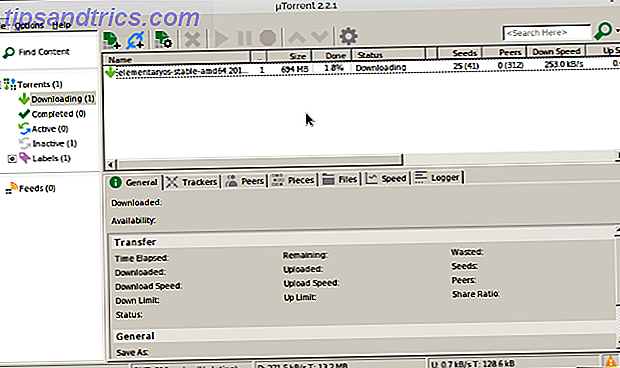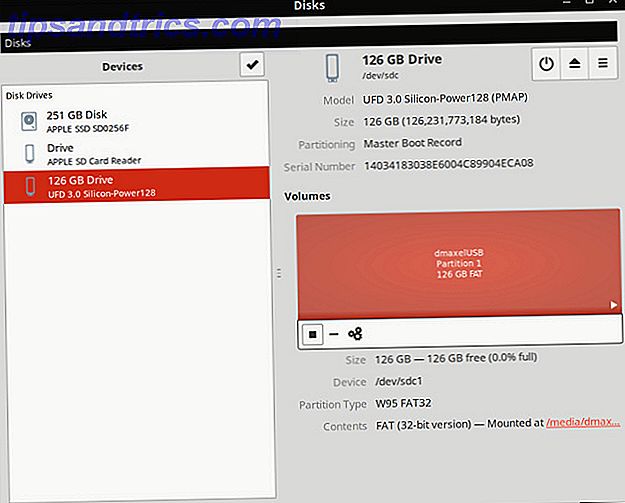Wenn es um anfängerfreundliche, kostenlose digitale Musikproduktion geht, ist GarageBand unübertroffen. Es wird mit jedem Mac und iPhone mitgeliefert, es ist komplett kostenlos und es ermöglicht den Anfängern 5 beste Seiten zum Erlernen der Grundlagen der Musiktheorie 5 Beste Seiten zum Erlernen der Grundlagen der Musiktheorie Sind Sie jemand, der Musik liebt? Nutzen Sie eine dieser großartigen Seiten, um ein bisschen mehr darüber zu erfahren, was Musik zu dem macht, was es ist. Lesen Sie mehr und Recorder lernen, wie man einige leistungsfähige Werkzeuge benutzt. In diesem Tutorial zeigen wir Ihnen, wie Sie GarageBand verwenden.
Dieser Leitfaden kann als kostenloses PDF heruntergeladen werden. Laden Sie GarageBand herunter: Eine Schritt-für-Schritt-Anleitung jetzt . Fühlen Sie sich frei zu kopieren und teilen Sie dies mit Ihren Freunden und Familie.Selbst mit seiner Anfängerfreundlichkeit kann es ziemlich einschüchternd sein, hineinzuspringen. GarageBand hat viele Funktionen und Tools, und obwohl sie sehr leistungsstark sind, ist es nicht immer sofort klar, wie sie zu verwenden sind.
Also werden wir hier die Grundlagen von GarageBand besprechen. Dieser Leitfaden hilft Ihnen, die Oberfläche der Software zu bearbeiten und Ihnen dabei zu helfen, ein GarageBand-Experte zu werden.
Installieren von GarageBand auf allen Geräten
Bevor wir beginnen, müssen Sie sicherstellen, dass GarageBand auf Ihren Geräten installiert ist. Es ist für Mac, iPhone und iPad verfügbar, und wenn Sie eines dieser Geräte haben, haben Sie wahrscheinlich bereits die App. Wenn nicht, gehe einfach zum App Store und lade es herunter.
Wenn Sie es zum ersten Mal starten, werden Sie möglicherweise aufgefordert, zusätzliche Sounddateien herunterzuladen. Es ist eine gute Idee, diese zu greifen, da sie Ihnen mehr Möglichkeiten zum Erstellen Ihrer eigenen Musik bieten.
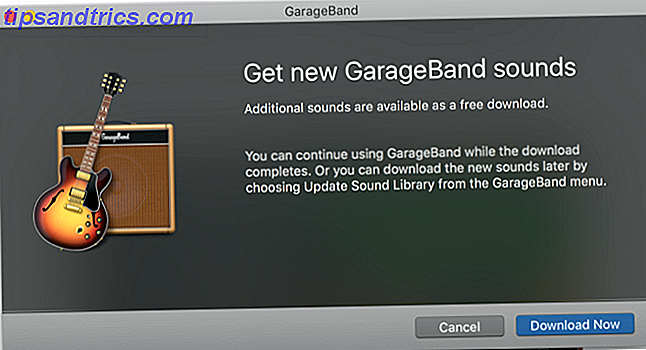
Sie werden auch bemerken, dass viele der Instrumente anfangs nicht heruntergeladen werden. Wenn ein Instrument oder eine Schleife mit einem ausgegrauten Titel und einem nach unten weisenden Pfeil daneben angezeigt wird, klicken Sie einfach auf den Pfeil, um die erforderlichen Dateien herunterzuladen.
Starten eines neuen Projekts und des Hauptfensters
Wenn Sie GarageBand starten, werden Sie aufgefordert, ein neues Projekt zu erstellen (Sie können auch mit Datei> Neu oder Cmd + N zu diesem Punkt gelangen).

In diesem Lernprogramm verwenden wir die Option " Leeres Projekt ". Ich möchte Sie jedoch ermutigen, sich die anderen Optionen anzusehen, da sie großartig sind, um zu lernen, wie man mit den Tools von GarageBand arbeitet.
Nachdem Sie auf Auswählen geklickt haben, gelangen Sie zum Hauptfenster von GarageBand. Sie werden auch aufgefordert, einen neuen Titel hinzuzufügen. Klicken Sie zunächst auf Softwareinstrument und dann auf Erstellen .

Schließlich sehen Sie das Hauptfenster von GarageBand.

Auf der linken Seite sehen Sie die Bibliothek, in der Sie verschiedene Instrumente auswählen können. Der obere rechte Bereich ist der Arbeitsbereich, in dem Sie die aufgenommenen Noten und die verschiedenen Instrumentenspuren in Ihrem Projekt sehen können. Der untere rechte Bereich ist der Editor, in dem Sie Änderungen an Ihren Spuren vornehmen können.
Und über ihnen schwebt die Noten-Tastatur, auf der Sie Noten direkt von der Mac-Tastatur aus spielen können (wir werden das gleich besprechen).
Es gibt viele andere Fenster und Bereiche, die Sie in Ihrem GarageBand-Abenteuer sehen werden, aber diese sind die wichtigsten, die Sie verwenden werden.
Einrichten
Bevor wir mit dem Schreiben eines neuen Songs beginnen, sollten Sie einige Einstellungen vornehmen. Wir beginnen mit dem Tempo, das im Beats & Project- Fenster oben auf dem Bildschirm angezeigt wird. Das Standardtempo beträgt 120 Schläge pro Minute. Sie können dies jedoch ändern, indem Sie auf den Tempowert doppelklicken und einen neuen Wert eingeben. Sie können auch auf die Zahl klicken und ziehen, um sie zu erhöhen oder zu verringern.

Sie können auch auf die Taktart und die Taste klicken, um Menüs aufzurufen, mit denen Sie sie ändern können. Rechts davon befinden sich Schaltflächen, die den One-Bar-Count-In und das Metronom aktivieren.
Musik machen mit Apple Loops
Wenn Sie gerade erst anfangen, ist die Verwendung der großen Bibliothek von Loops in Apple eine gute Möglichkeit, um die Hand von GarageBand zu erhalten. Loops sind kurze Musikstücke, die Sie als Basis für Ihre eigene Komposition verwenden können.
Schauen wir uns ein Beispiel an. Nachdem Sie Ihr neues Projekt geöffnet haben, drücken Sie die O- Taste oder gehen Sie zu Ansicht> Apple Loops anzeigen . Auf der rechten Seite des Bildschirms wird ein neues Fenster angezeigt:

Wie Sie sehen können, gibt es Tonnen von Optionen für Schleifen. Wir fügen "Afganistan [sic] Sand Rabab 5" hinzu. Klicken Sie auf die Schleife und ziehen Sie sie in den Arbeitsbereich (stellen Sie sicher, dass Sie sie neben dem ersten Balken ablegen, damit sie am Anfang des Tracks beginnt):

Klicken Sie auf die rechte Seite der Schleife und ziehen Sie sie nach rechts. Achten Sie darauf, auf die obere Hälfte der rechten Seite der Schleife zu klicken; Der Cursor zeigt ein Schleifensymbol.
Wir verwenden fünf Wiederholungen dieser Zweistabschleife, also insgesamt zehn Takte. Ich habe das Tempo auf 100 Beats pro Minute geändert, falls Sie mitspielen. Sie können auch die klassische E-Piano-Spur löschen, wenn Sie möchten.
Klicken Sie auf die Schaltfläche Gehe zu Anfang (direkt links neben der Schaltfläche Wiedergabe), um zum Anfang des Titels zu gelangen, und klicken Sie dann auf Wiedergabe.
Sie werden die Rabab-Schleife hören.
Jetzt fügen wir eine weitere Schleife hinzu. Ich habe den Filter oben im Loops-Bedienfeld verwendet, um Drum-Loops zu finden, und habe "Anders - 11. Stunde" ausgewählt.

Nach dem Klicken und Ziehen in den Arbeitsbereich haben wir jetzt zwei Loops - und sie klingen tatsächlich ziemlich gut zusammen.
Warum nicht noch eins hinzufügen? Lass uns Syncopated Disco Guitar ausprobieren.
Fügen Sie alle diese Schleifen dem Arbeitsbereich hinzu und lassen Sie sie rippen.

Jetzt ändern wir das Timing dieser Loops. Ziehen Sie den Drum-Loop über zwei Takte, so dass er nach einer vollen Schleife des Rababs erscheint. Ziehen Sie die Gitarrenschleife dann über vier Takte, so dass es etwas später kommt.

Klingt ziemlich cool, oder?
Es gibt noch viel mehr Möglichkeiten für Loops - versuchen Sie es mit einem Doppelklick auf den Drum-Loop, um das Control-Panel zu öffnen, und Sie werden sehen, dass es viele Optimierungen gibt, die Sie am Loop machen können.
Verbringe Zeit mit Loops und du wirst feststellen, dass du wirklich sehr coole Songs machen kannst. Sie können auch neue Loops herunterladen und sie mit den Apple-Standardloops kombinieren, um wirklich kreativ zu werden.
Wenn Sie Loops für GarageBand herunterladen möchten, besuchen Sie MacLoops, LoopMasters und PrimeLoops. Es gibt viele Orte, an denen Sie kostenlose Samples und Loops herunterladen können. 14 Websites finden Sie kostenlose Creative Commons Musik 14 Websites finden Sie kostenlose Creative Commons Musik Verwenden Sie Creative Commons in einem Online-Projekt? Wenn es um Creative Commons-Musik geht - es gibt sicherlich keinen Mangel an Websites mit Audio, die Sie für jeden Anlass verwenden können. Lesen Sie mehr - wenn Sie Vorschläge haben, lassen Sie sie in den Kommentaren!
Aufzeichnen eines Software-Instruments
Angenommen, Sie möchten nicht mit einer Schleife arbeiten, die bereits erstellt wurde. Sie möchten Ihre eigene musikalische Kreativität ausdrücken. Mit den Software-Instrumenten von GarageBand können Sie eine Vielzahl von Instrumenten aufnehmen, ohne sie wirklich zur Hand haben zu müssen - Sie könnten eine ganze Symphonie schreiben, ohne ein einziges Instrument zu besitzen.
Es ist am einfachsten, ein Softwareinstrument zu spielen, wenn Sie ein MIDI-Keyboard haben, wie das folgende. Alles, was Sie tun müssen, ist einstecken und starten Sie zu spielen, und Sie werden in der Lage sein, diese Noten auf einem der vielen verschiedenen GarageBand Instrumente zu hören.
Akai Professional LPK25 | 25-Tasten Ultra-Portable USB MIDI-Tastatur-Controller für Laptops Akai Professional LPK25 | 25-Key Ultra-Portable USB MIDI-Tastatur-Controller für Laptops Jetzt kaufen bei Amazon 44, 00 $
Wenn Sie kein MIDI-Keyboard haben, können Sie die Tastatur auf Ihrem Mac verwenden. (Oder auf deinem iPhone - wir werden das gleich behandeln.)
Versuchen wir, mit der Tastatur einen einfachen Schlagzeug-Track zu erstellen. Öffnen Sie ein neues Projekt und wählen Sie Software Instrument .
Klicke auf Classic Electric Piano und ändere es in ein Drum-Kit, indem du eins in der Bibliothek auf der linken Seite auswählst (ich habe Heavy ausgewählt).

Drücken Sie dann Cmd + K, um die Musiktastatur zu öffnen. Beginnen Sie, einige Tasten zu drücken, um zu erfahren, wo die verschiedenen Trommeln und Becken sind. Nach dem Drücken einiger Tasten sieht es so aus, als wären J und K Kick-Drums . ist eine Falle.
Lassen Sie uns diese verwenden, um einen Beat zu bauen. Wir spielen vier Sechzehntelnoten auf dem Kick und dann ein Sechzehntel auf der Snare. Der nächste Takt wird zwei sechzehn und vier zweiunddreißigste Noten auf dem Tritt haben, und ein weiteres Sechzehntel auf der Schlinge. Drücken Sie die Record- Taste, warten Sie auf den Count Count und starten Sie den Beat.
Nachdem Sie ein paar Takte abgespielt haben, stoppen Sie die Aufnahme. Sie werden sehen, dass Ihr Instrument im Arbeitsbereich aufgenommen wurde.
(Wenn einige der Noten nicht perfekt waren - was immer passieren wird - werden wir sie in einem Moment beheben.)

In meinem Fall fehlt noch etwas: Becken. Fügen wir sie dem Track hinzu. Nachdem ich ein paar verschiedene Tasten ausprobiert hatte, entdeckte ich, dass ich eine Oktave nach oben gehen musste, um zu dem Becken zu gelangen, das ich haben wollte. Durch Drücken von X oder Klicken auf die Tastatur am oberen Rand des musikalischen Eingabefensters wird der markierte Bereich verschoben und neue Notizen geöffnet, mit denen Sie herumspielen können.
Bevor wir sie jedoch hinzufügen, lassen Sie uns üben, um sicherzustellen, dass sie gut klingen werden. Klicken Sie auf die Schaltfläche Schleife und dann auf Wiedergabe, um die Schleife zu aktivieren.

Stellen Sie danach sicher, dass die Tastatur für die Musikeingabe geöffnet ist und starten Sie die Wiedergabe mit verschiedenen Beckenklängen. Sobald Sie das Gefühl haben, dass Sie es nicht mehr hören, stoppen Sie die Wiedergabe, gehen Sie zum Anfang des Titels zurück und starten Sie die Aufnahme erneut.
Die Becken werden der Aufnahme hinzugefügt. Wenn Sie auf diese Weise Notizen hinzufügen, werden sie Teil der ursprünglichen Aufnahme. Wenn Sie sie separat bearbeiten möchten, fügen Sie einen neuen Musiktitel hinzu und wählen Sie dasselbe Instrument aus.
Möchten Sie sehen, wie diese Noten in einem anderen Instrument klingen? Klicken Sie einfach auf das Instrument und wählen Sie ein neues aus. Probieren Sie es mit ein paar verschiedenen Sounds aus (ich habe zum Beispiel das Heavy Schlagzeug in Funk Splash Lead geändert, und das Ergebnis war ein ziemlich unterhaltsamer Rhythmus).
Versuchen Sie, mit der + Taste ein paar andere Instrumente hinzuzufügen, um Ihr Lied auszufüllen. Wenn Sie Musik tippen, empfehle ich die Synthesizer; Sie funktionieren gut ohne robustere Ausrüstung.
Aufnehmen eines Instruments in GarageBand für iOS
Der mobile Cousin von GarageBand hat viele wirklich coole Funktionen, aber wir konzentrieren uns nur auf einen: Aufnahme-Software-Instrumente. Wenn Sie die App öffnen, werden Sie aufgefordert, einen neuen Song zu erstellen, und Sie erhalten dann eine Auswahl an Instrumenten. Sie können sogar eine Gitarre oder einen Bass direkt an Ihr Telefon oder iPad anschließen.
Wir werden hier nicht auf all die coolen Features eingehen (achten Sie auf einen bevorstehenden Artikel über GarageBand für iOS), aber es lohnt sich, darauf hinzuweisen, dass die Touch-Oberfläche, insbesondere auf dem iPad, großartig zum Musikmachen sein kann. Vor allem mit der Drum Machine Got Rhythm? 6 Banging iOS Drum Machines Got Rhythm? 6 Banging iOS Drum Machines Plötzlich brauchst du ein paar Drums? Das iPhone in deiner Tasche hat dich bedeckt. Lesen Sie mehr und Gitarre / Bass-Schnittstellen.
Die Gitarre und der Bass bieten außerdem clevere Akkorde, die das Spielen auf Ihrem mobilen Gerät erleichtern. Hier ist eine kurze Einleitung zu intelligenten Akkorden:
(GarageBand für iOS hat einige coole Ressourcen, um Gitarre zu spielen. Lerne Gitarre mit diesen 5 Webseiten zu spielen. Lerne Gitarre mit diesen 5 Webseiten zu spielen. Lerne 2016 Gitarre zu spielen. Hier sind einige Seiten, die dir helfen können, wenn du ein Musical spielst Instrument als eine Ihrer Beschlüsse. Lesen Sie auch mehr.)
Die Aufnahme eines Instruments ähnelt der Desktop-Version von GarageBand: Drücken Sie einfach auf Aufnahme und starten Sie die Wiedergabe. Wenn Sie Ihr Instrument aufgenommen haben, speichern Sie es, indem Sie auf den Pfeil in der oberen linken Ecke tippen und Meine Songs auswählen. Laden Sie Ihr Lied in iCloud hoch, indem Sie auf Auswählen tippen, Ihr Lied auswählen und auf das Wolkensymbol tippen. Tippe von dort aus auf Song hochladen auf iCloud .
Sie können diesen Track dann in der Desktop-Version von GarageBand importieren, indem Sie zu Datei> iCloud> GarageBand für iOS-Song importieren gehen.
Ein echtes Instrument aufnehmen
Wenn Sie ein echtes Instrument statt eines softwarebasierten Instruments aufnehmen möchten, können Sie das auch tun. Gitarre und Bass können direkt aufgenommen werden, indem Sie sie an Ihren Computer anschließen, und jedes andere Instrument kann über ein Mikrofon aufgenommen werden.
Stecken Sie Ihr Instrument oder Mikrofon in Ihren Computer (oder Ihr iPhone oder iPad) Verbinden Sie eine Gitarre mit Ihrem iPhone oder iPad: Was sind Ihre Möglichkeiten? Eine Gitarre an Ihr iPhone oder iPad anschließen: Was sind Ihre Optionen? Sie können Ihre Gitarre an Ihr iPad oder iPhone, um Ihre Inspiration aufzunehmen, zu verarbeiten oder einfach zu erfassen, aber Sie müssen in ein Gitarreninterface investieren (Lesen Sie mehr), und fügen Sie eine neue Audiospur mit der + Taste hinzu. Wählen Sie eine Option unter der Überschrift Audio, je nachdem, ob Sie ein Mikrofon verwenden oder nicht. Wenn Sie eine Gitarre oder einen Bass haben, wird Ihnen die Option, die auf diese Instrumente zugeschnitten ist, mehr Möglichkeiten bieten.
Sobald Sie eine der beiden Optionen ausgewählt haben, müssen Sie den verwendeten Eingangskanal auswählen.
Es gibt viele Optionen für Effekte, Tuning und andere Dinge, die sicherstellen, dass Ihr Instrument genau so klingt, wie Sie es wollen.
Wenn Sie sich ein Bild davon machen möchten, wie dieser Prozess funktioniert und welche Möglichkeiten Sie mit Ihrem echten Instrument haben, empfehle ich dieses Video von MacForMusicians:
Wie bei allen anderen Funktionen in GarageBand ist es eine gute Idee, einfach herumzublödeln und Knöpfe zu drücken. Sie werden definitiv neue Dinge finden, die Sie mit Ihrem Instrument machen können, und verschiedene Klangoptionen, die Ihnen helfen werden, Ihren Song zu verfeinern.
Verwenden Sie den Notations-Editor, um Ihre Aufnahme zu perfektionieren
In unserem vorherigen Drum-Track gibt es ein paar Dinge, die wir beheben sollten.
Doppelklicken Sie auf diesen Abschnitt (oder drücken Sie einfach die Taste E ), um den Editor zu öffnen. Es wird standardmäßig in der Pianorollenansicht geöffnet, aber wenn Sie auf " Score" klicken, wird Ihnen die Notenschrift des gerade gespielten Takts angezeigt. Wenn Sie perfektes Timing haben, werden alle Balken gleich aussehen. Wenn Sie weniger als perfektes Timing haben, wie ich, könnte es eher so aussehen:

Lasst uns das beheben.
Mit dem Score-Editor von GarageBand können Sie einfach optimieren, was Sie gerade gespielt haben. Klicken Sie einfach auf Notizen und ziehen Sie sie an einen neuen Ort, um sie neu zu positionieren. Sie können sie auch nach oben oder unten ziehen, um die Tonhöhe zu ändern.
In diesem Maß gibt es eine Pause, in der ich nicht versucht habe, eine aufzunehmen - diese Bassdrum Note ist ein bisschen zu früh. Ich klicke einfach und ziehe die Notiz, damit es keine Pause mehr gibt.
(Sie können auch auf eine Note klicken und sie nach oben oder unten ziehen, um die Tonhöhe zu ändern. Auf einer Drum-Spur ändert sich der Drum- oder Cymbal-Hit.)

Spielen Sie mit den Noten herum, bis Sie sie bekommen, wo Sie sie haben wollen. Es ist nicht immer leicht; oft ist es einfacher neu aufzunehmen. Aber mit ein wenig Geduld können Sie die gewünschten Anpassungen vornehmen.
Schließlich habe ich zwei Bars, die genau so klingen, wie ich sie haben möchte.

Lassen Sie uns diese Schleife durch die gesamte Spur führen. Durch Klicken und Ziehen eines Kästchens um die restlichen Noten in der Spur kann ich sie alle auswählen und auf Löschen klicken, um sie zu löschen.
Dann werde ich die Box im Arbeitsbereich nach unten skalieren, so dass sie nur die gewünschten Notizen enthält, indem ich auf die untere Hälfte der linken und rechten Seite klicke und ziehe.
Schließlich klicke und ziehe ich von der oberen Hälfte, um den Beat im gesamten Track zu wiederholen.

Es klingt immer noch ein bisschen komisch für mich. Ein paar der Bassnoten klingen nicht so, als würden sie ganz genau dort hinfallen, wo ich sie haben will. Wir werden die Quantize-Funktion verwenden, um das zu beheben. Quantize optimiert ausgewählte Noten, damit sie einheitlicher sind. Nach dem Drücken von Strg + A, um alle Notizen im Editor auszuwählen, wähle ich 1/16 Note und drücke die Q-Taste daneben.

Jetzt klingt alles viel besser.
Speichern und teilen Sie Ihre Songs
Sobald du dein Meisterstück erschaffen hast, wirst du es speichern und teilen wollen. Wenn Sie " Datei"> "Speichern" oder " Speichern unter ..." verwenden, speichern Sie Ihr GarageBand-Projekt, damit Sie später darauf zurückkommen und daran arbeiten können. Wenn Sie den Song als Audiodatei speichern möchten, um ihn zu teilen, müssen Sie " Teilen"> "Song auf Datenträger exportieren" verwenden .

Dieses Popup-Fenster bietet verschiedene Optionen für Dateitypen und Klangqualität.
Um Ihren Song sofort zu teilen, verwenden Sie Teilen> Song zu iTunes ... oder Song zu SoundCloud ...
Wenn Sie einen Klingelton erstellt haben So erstellen oder importieren Sie kostenlose iPhone Klingeltöne mit iTunes So erstellen oder importieren Sie kostenlose iPhone Klingeltöne mit iTunes Sie können Klingeltöne über iTunes kaufen, oder Sie können mit diesem Handbuch eigene Benachrichtigungen kostenlos erstellen oder importieren. Lesen Sie mehr, Sie können es auch über das Menü " Teilen" an iTunes senden.
Erstelle dein Meisterwerk
GarageBand ist eine der leistungsstärksten Apps, die mit macOS geliefert wird. Ein kompletter Leitfaden zu Standard Mac Apps und was sie tun Ein kompletter Leitfaden zu Standard Mac Apps und was sie tun Ihr Mac kommt mit vielen Apps für alle Arten von Aufgaben, aber Sie kann immer noch verwirrt sein von dem, was sie tun oder ob Sie tatsächlich einige von ihnen brauchen. Lesen Sie mehr. Ob Anfänger oder Hobby-Profi, er kann Ihnen helfen, beeindruckende Musikstücke zu erstellen, zu bearbeiten und zu veröffentlichen. Ich hoffe, dieses Tutorial hat Sie mit der Verwendung von GarageBand vertraut gemacht.
Es kann eine Weile dauern, bis Sie die Software kennengelernt haben, aber mit ein wenig Experimentieren werden Sie in kürzester Zeit Musik machen. Fange einfach an, Tracks für verschiedene Instrumente hinzuzufügen, spiele Musik mit dem, was dir zur Verfügung steht, und verwende GarageBand, um die Ergebnisse zu optimieren.
Und wenn Sie ein Windows-Benutzer sind, der nach GarageBand-ähnlicher Software sucht, sehen Sie sich unsere Liste der Alternativen an 6 GarageBand-Alternativen für die Musikproduktion unter Windows 6 GarageBand-Alternativen für die Musikproduktion unter Windows Sind Sie ein Windows-Benutzer, der von GarageBand angesprochen wurde? Hier sind die besten Alternativen zu Apples Musikproduktionssoftware, die Sie auf Ihrem PC ausführen können. Weiterlesen .
Sind Sie Experte in GarageBand geworden? Fängst du gerade erst an? Teilen Sie Ihre besten Tipps in den Kommentaren unten!